给 Excel 文档添加打开密码是一种非常有效的防止别人对敏感、重要资料文档非法浏览的手段,可以给我们重要的文档添加一层保护。如果我们的资料文档不再敏感的时候,我们可能就需要把这些打开密码删除掉,这样子方便我们自己在浏览或者处理文档的时候,更加方便,而不需要每次都需要输入一个密码才能够进行操作。那么当我们文件数量非常大的时候,我们如何做到比较高效、比较快速的批量删除 Excel 文档的打开密码呢?
我们打开一个添加了打开密码的 Excel 文档的时候,会弹出一个输入框提示我们输入打开密码,然后我们才能进行后续的操作。当打开这个文档之后,我们又可以在 Office 当中进行设置来删除打开密码。这样我们下次再打开这个 Excel 文档的时候,我们就不需要再次输入打开密码了。这样子可以方便我们的操作。假如我们有非常多的 Excel 文档,都添加了相同的打开密码。那是不是我们可以找到一种比较方便的方式,能够一次性的将这些 Excel 文档的打开密码都进行删除掉呢?
今天给大家介绍一种非常高效,非常便捷的方式来批量删除 Excel 文档的打开密码。当我们面临了非常多的 Excel 文档,都添加了打开密码,并且这些打开密码还都一样的时候,这个方法能发挥非常大的作用,让你达到事半功倍的效果。这个方法就是借助「我的ABC软件工具箱」这个小工具来帮我们完成批量删除 Excel 文档的打开密码的操作,多个文档,只需一次操作,非常的便捷。接下来我们就一起来看下具体的操作,看它是如何做到批量删除 Excel 文档的打开密码的吧!
我们打开「我的ABC软件工具箱」,按下图所示,左侧选择「文件属性」,右侧选择「添加或删除 Excel 保护」的功能。
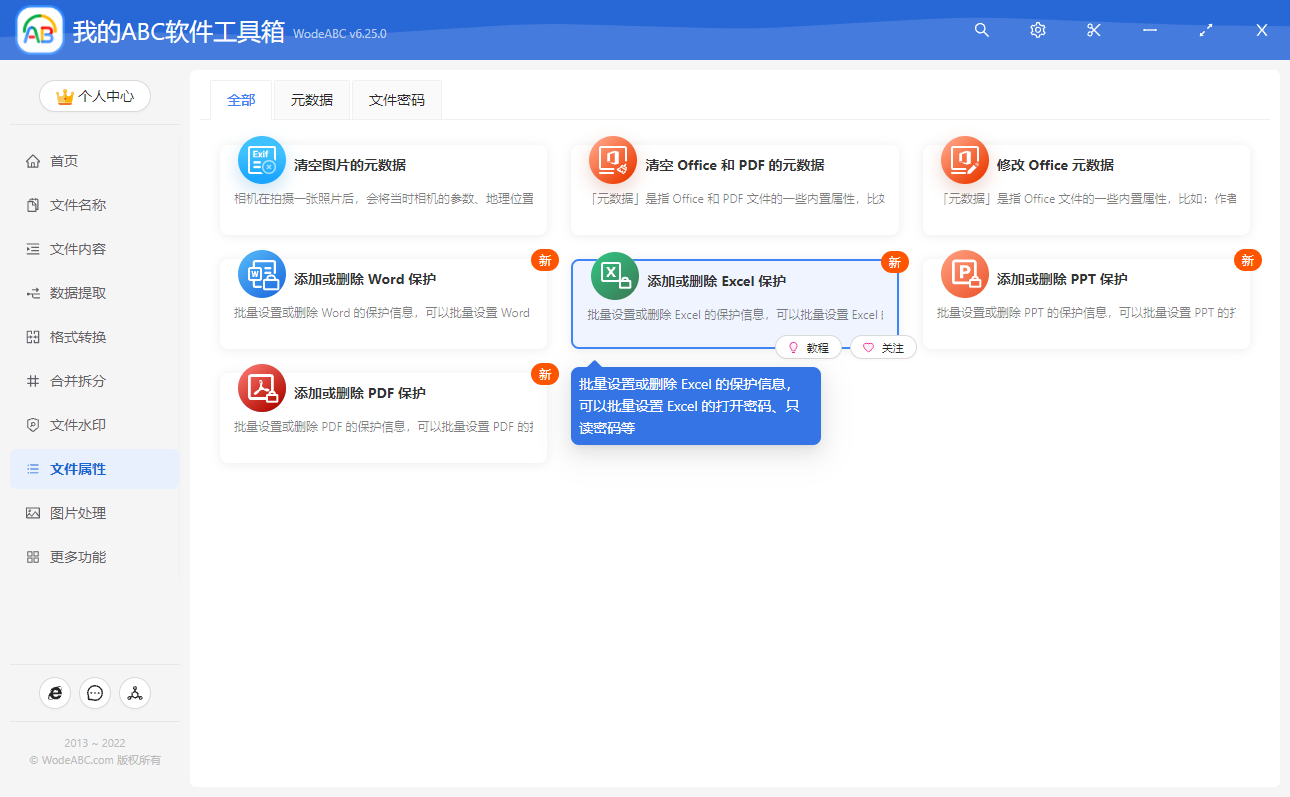
我们点击上图的功能菜单,然后就可以进入到批量删除 Excel 文档的打开密码的功能内部。进入之后,我们首先需要选择我们的待处理文档,也就是那些需要删除打开密码的 Excel 文档。选择好之后,我们就可以点击下一步进入到选项设置的界面。
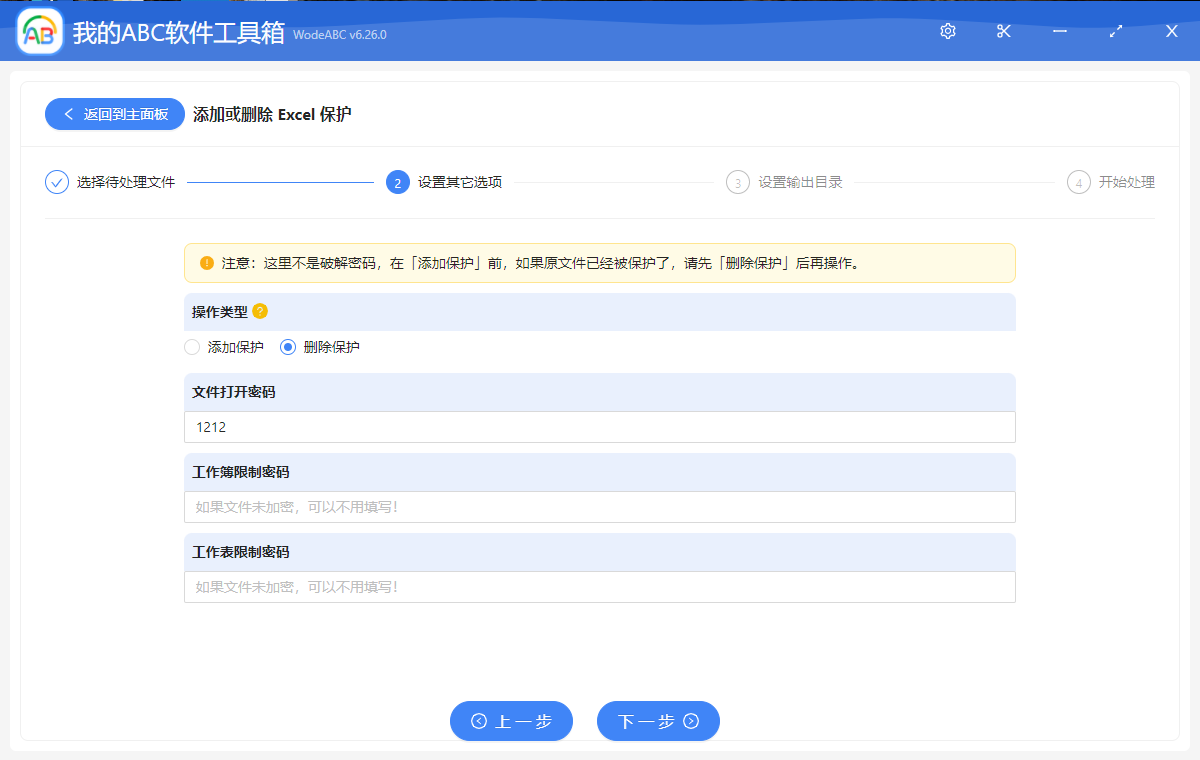
选项设置的界面非常的简单,我们只需要按照上图进行设置就可以了。注意,这里是删除 Excel 文档的打开密码而非破解,所以需要提供原始的打开密码才可以操作,否则是处理不了的!由于我们这里是要删除 Excel 文档的打开密码,这里只需要填写「文件打开密码」这个输入框就可以了。
设置好后,可以点击下一步进入到输出目录的选择界面了。选择好输出目录之后,我们继续点击下一步软件就会帮我们进行删除 Excel 文档打开密码的操作了。这个时候我们在打开处理后的 Excel 文档,会发现不需要密码就能打开这些文件了。